不知道小伙伴们有没有遇到这种情况,就是在使用word制作相关字体标贴的时候,在字体的大小下拉框中选择最大的初号字体还是不满意的,就是不够大 。那么我们该怎么操作才能变得更大呢?往下看 。
一、通过字体增大选项设置
1、首先在word文档里面编辑好我们需要调整字体大小的内容,然后选中需要调整的内容;

文章插图
文章插图
2、然后在上方的菜单栏中点击A 这个按键,就在字体大小下拉框旁边;

文章插图
文章插图
3、我们点击这个字符,点击依次下面的内容就会增大一次,你可以调的很大;

文章插图
文章插图
二、直接输入方式
这种方式可能很多人没有尝试过,就是在字体大小下拉框中直接输入想要的数据,然后回车就行 。
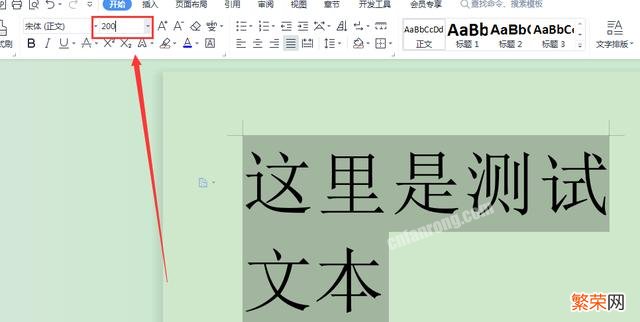
文章插图
文章插图
操作方式和上面是一样的 , 先选中相关的内容,然后点击字体大小下拉框直接输入数字,然后点击回车键就能应用生效啦,我们来看看1000大小的;
【win10系统如何调整桌面图标大小 win10系统如何调整字体大小】

文章插图
文章插图
是不是非常大,一个字都显示不完整,所以想要大字体的朋友可以去尝试一下啦 。
- Win10怎么锁键盘 windows10怎么锁住键盘
- 微软商店删除已购买 win10微软应用商店怎么卸载
- 冰箱搬运方法 冰箱如何搬运
- 冷冻的槐花怎么解冻 冷冻的槐花如何解冻
- 如何坚定理想信念
- 青玉如何鉴别真假 青玉如何鉴别真假图解
- 屏幕截屏的4种方法 oppo手机如何截屏发送
- 几个系统优化小技巧 操作系统优化
- 解决键盘不起作用的方法 按键失灵如何修复
- 迁移旧手机数据详细操作方法 安卓换苹果如何转移数据
